カメラを始めたばかりの時によく聞く言葉「レタッチ」とはいったいどういう意味でしょうか。
今回は、レタッチについての基本的な内容をやさしく解説いたします。
この記事を読むことでレタッチとRAW現像の違いから、具体的にレタッチの作業ではどのようなことをするのかのイメージも付けられるようになるかと思います。
これから本格的にレタッチを始めたいという方にはLuminar AIがおすすめです。
本格的なレタッチをAIがサポートしてくれるため、初心者でもすぐに使いこなせるようになります!
\クーポンコード「velox1」で1000円引き!/
目次
レタッチとは?
レタッチはとは英語で「retouch」と書くようにに、手を加えたり、加筆修整する時に使われる言葉です。
写真以外でも絵画の修復の際にレタッチという言葉が使われることもありますが、一般的に日本では、写真の編集を単に
「レタッチ」と呼ぶことがほとんどです。
写真の内容に変更を加える作業は全てレタッチになります。
レタッチとRAW現像の違い
同じような写真編集に関する用語の中に、「RAW現像」というものもあります。
RAW現像とはRAWデータをレタッチした後にJPEGやPNGなどのファイル形式に変換する作業を指します。
RAWデータはそのままだと、RAW現像ソフトやPCのレビュー機能でしか読み込めませんが、レタッチ、RAW現像をすることで印刷したり、インターネット上でアップロードなどができるようになるのです。
ただ、一般的にLightroomやLuminarのようなRAW現像ソフトには色味や輝度などのレタッチ機能も備わっています。
作業の流れは下記のようになります。
- 撮影
- レタッチ
- RAW現像
RAWデータはカメラが完治した光のデータをそのまま保存しているため。何度繰り返しても、元の写真の画質は劣化しません。これは、一眼レフカメラのようなRAW画像を記録できるカメラでのみ得られるメリットです。
・RAWの意味は?
日本語では「そのままの」「未加工の」といった意味になります。読み方は「ロー」です。
一眼レフカメラでは、JPEGとは別にRAW画像を記録することができます。
RAWとJPEGの違いについてはこちらの記事で解説しています。併せてご覧ください。
レタッチって具体的に何をするの?
それでは、レタッチではいったい何をすればいいのでしょうか。
代表的なものからいくつか挙げていきましょう。
明度(明るさ)の調整
写真が暗すぎたり、明るすぎることがあります。そのような場合には、レタッチソフトで明るさを調整できます。暗い写真は明るく、明るすぎる写真は暗くするといった感じです。
明るさは、レタッチソフトの自動処理では、好みの結果が得られないこともあります。そのような場合は、自分で微調整してみましょう。
コントラストの調整
コントラストは日本語にしにくい写真用語ですが、簡単にいうと明暗の差です。
コントラストを強くすると明暗の差が大きく、くっきりとした印象になります。逆に弱くすると、明暗の差が小さくなり、ソフトな印象になります。
もう少し具体的にいうと、明暗の差が大きいとは、暗い部分はより暗く、明るい部分はより明るくなることです。明暗の差が小さいとは、暗い部分が明るく、明るい部分は暗くなるため、文字通り明暗の差がなくなり、写真全体がグレーに近づきます。
はじめのうちは、コントラストの調整はレタッチソフトの自動処理にお任せするのが無難です。慣れてきたら、自分の好みになるように調整してみましょう。
彩度の調整
彩度は色の濃淡のことです。彩度を上げると派手な印象になります。被写体によっては効果的なレタッチですが、上げすぎないようにしましょう。
彩度を下げると写真の色が薄くなります。色あせた写真やモノクロ写真のようにレタッチしたい時は、思いっきり下げてみましょう。
切り抜き
意図しないものが写真に映り込んだり、被写体をアップにしたい場合があります。
このような時には切り抜きをすることで、不要な部分を削除して必要な部分だけ写真にできます。
ゴミの除去
レンズ交換式のカメラでは、どうしても内部にチリや埃などのゴミが入り込み、写真に写ってしまうことがあります。そのようなゴミは、レタッチソフトで簡単に除去することができます。
おすすめ無料レタッチソフト
無料で使えるレタッチソフトは数多くあります。
今回は、テーマ別に3種類のソフトをご紹介します。
Adobe Photoshop Express
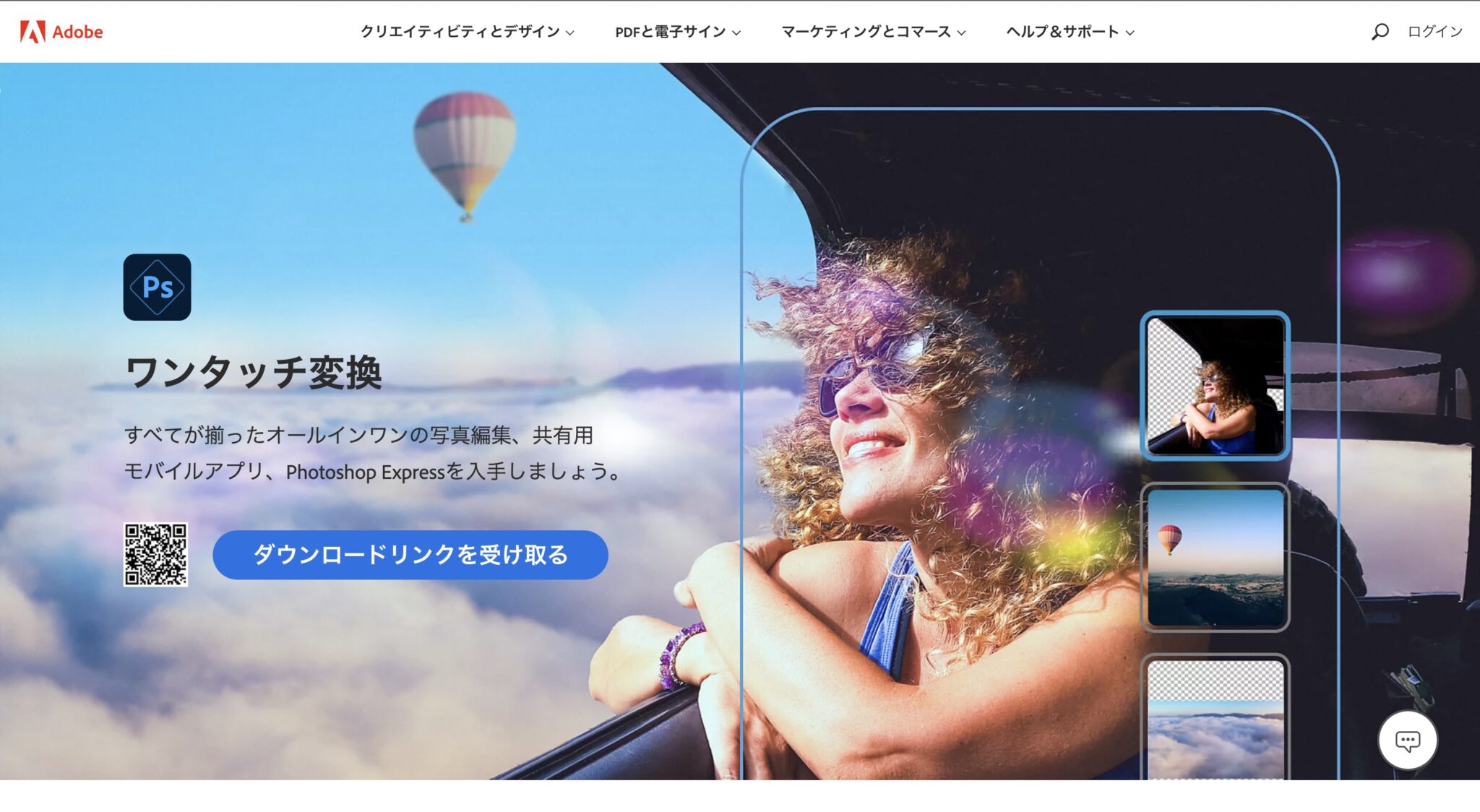
1つめは、Adobe Photoshop Expressです。LightroomやPhotoshopなどメジャーな写真編集ソフトを販売している。アドビ社が提供しています。
LightroomやPhotoshopは月額費用がかかりますが、Adobe Photoshop Expressはスマホやタブレットなどのアプリ利用には制限されますが無料で使うことができます。
スマホでも高画質な写真が取れる時代、スマホでとった写真をそのままレタッチしたいというニーズは高いかと思います。
基本的レタッチ機能は揃っているので、一眼レフを使ったりPCに写真を取り込んで細かい調整をしない方であれば、Adobe Photoshop Expressから始めてみるのもいいでしょう。
GIMP
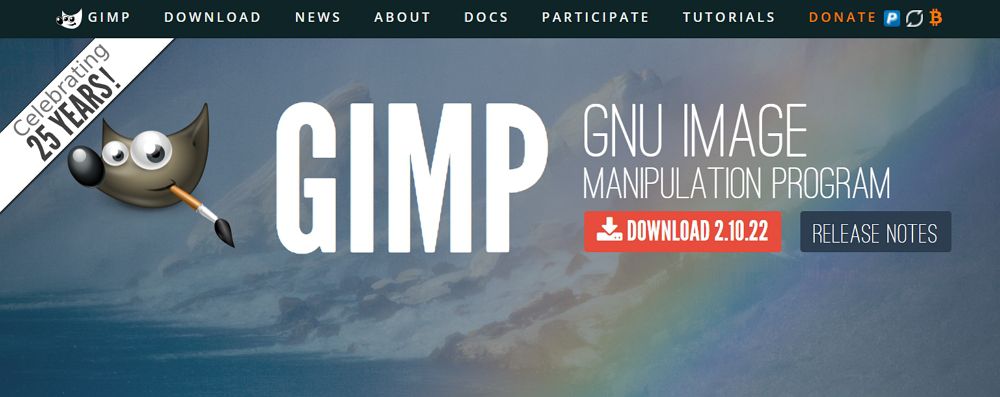
2つめは、GIMPです。1996年に公開されて以来、常に人気上位にいるメジャーなフリーソフトです。
非常に高機能であることが特徴です。
また、PCで無料で使えるレタッチソフトにもかかわらず、RAWデータにも対応しているのが特徴です。
有料のレタッチソフトを買う前に、まず試してみるのをオススメいたします。歴史が長いことに加えてユーザ数が多く、使用方法を解説するWebサイトを見つけやすい点が有利です。
PhotoPad
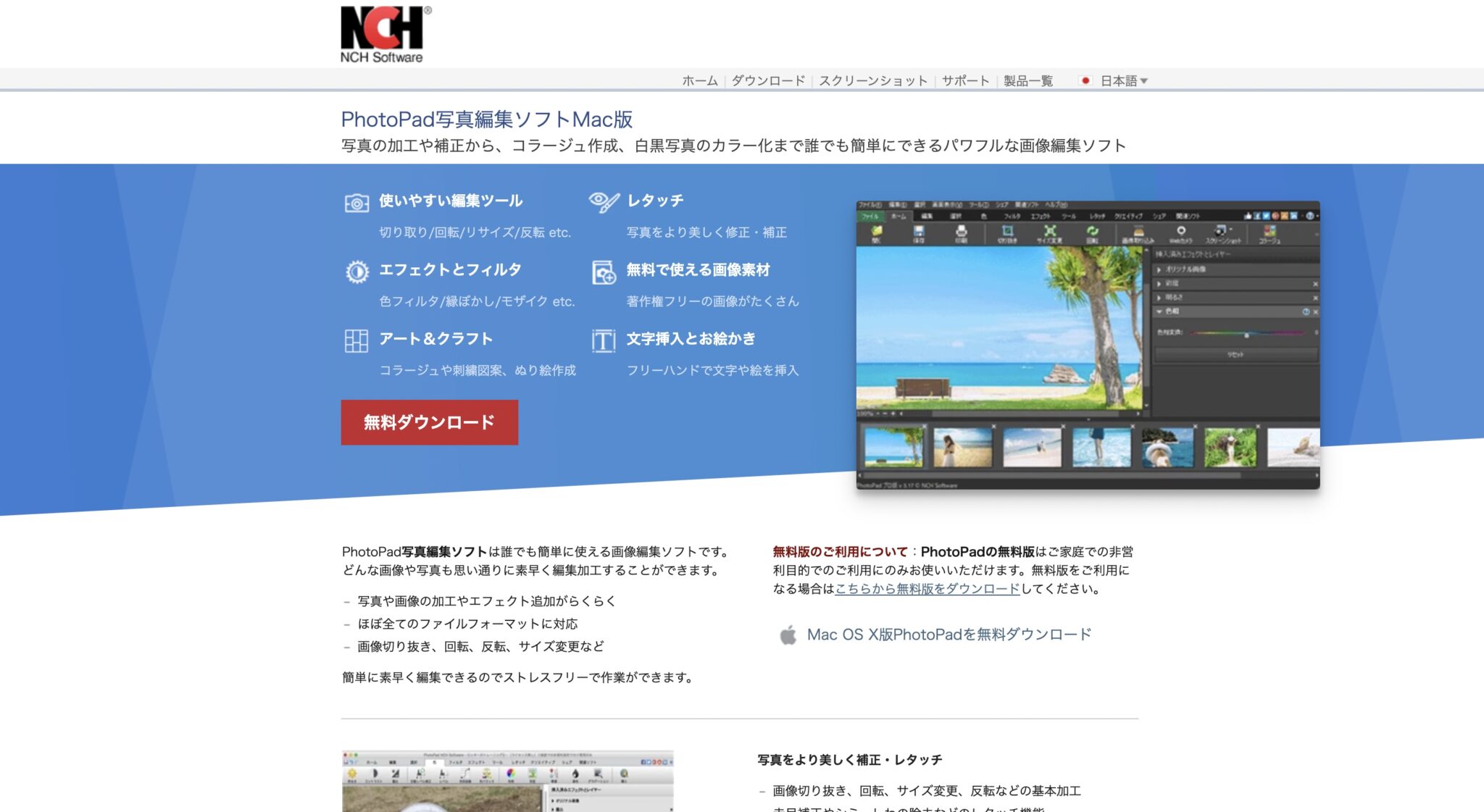
3つめは、PhotoPadです。NCHソフトウェア社が提供しています。
このソフトの特徴は、無料版のほかに、有料版も用意されていることです。無料版に使い慣れて機能に不足を感じてきたら、有料版に移行するという選択肢があります。
おすすめ有料レタッチソフト
「無料で使い始めても、使い慣れたソフトウェアを手放すのは、時間が無駄になる」と思う方なら、有料のレタッチソフトも選択肢になるでしょう。
有料か無料かに関わらず、初めて使うソフトウェアの操作は分かりにくいものです。使い慣れてから別のソフトに乗り換えるぐらいなら、1つのソフトを長く使うほうがメリットがあります。また、無料のソフトよりも機能が優れている点も魅力です。
今回は、3つの有料レタッチソフトをご紹介します。
LuminarAI
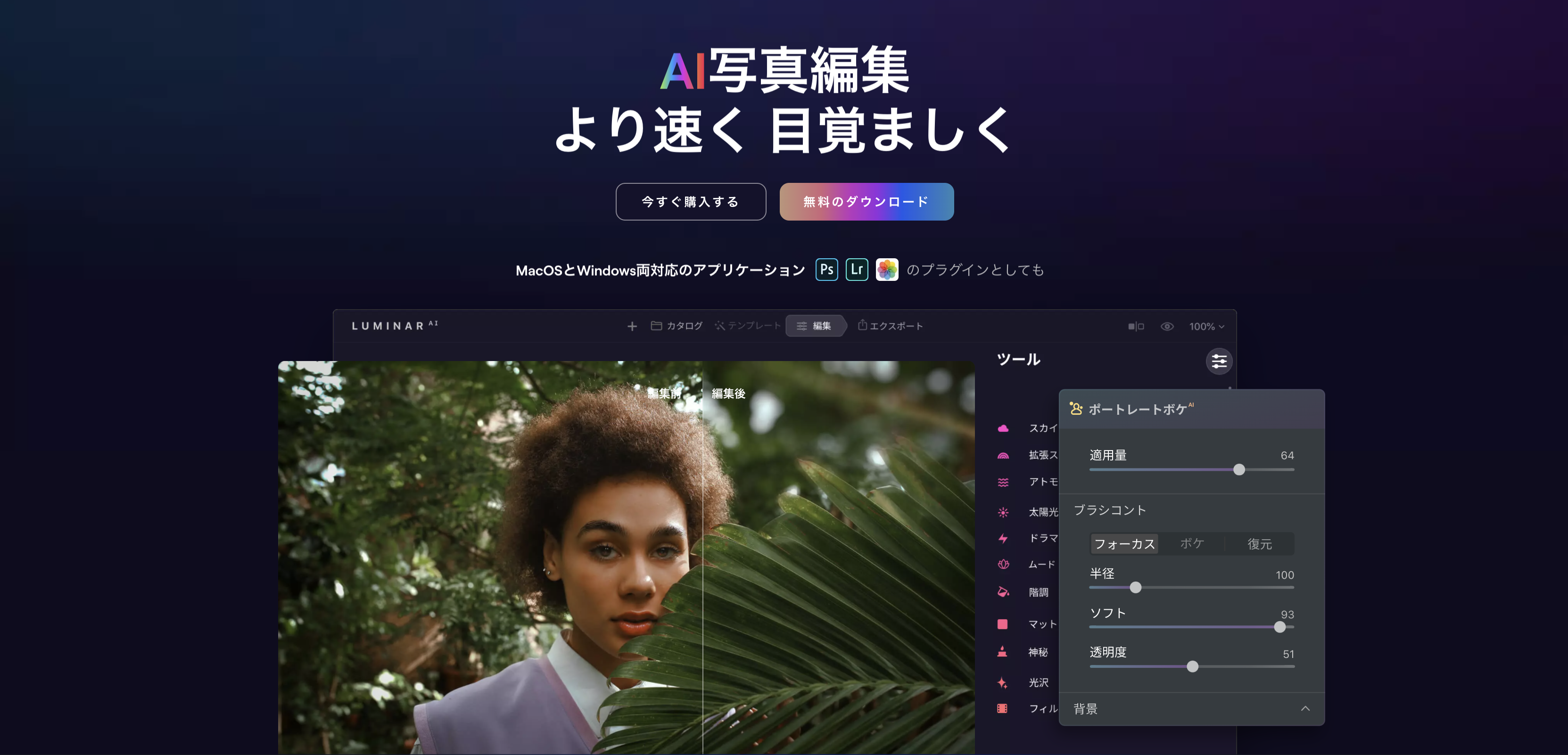
1つめは、ルミナーAIです。Skylum社が提供しています。
このソフトの特徴は、AIテクノロジーによって、通常なら手間のかかる作業を数クリックで完了できることです。しかも、買い切りソフトで1万円を切るため気軽に購入いただけます。
アドビ製品もAIテクノロジーを活用していますが、このソフトはよりAIテクノロジーに特化した自動化機能を充実させています。
細かい作業はソフトウェアに任せて、できるだけ楽に短時間で済ませたい、という方には最適な製品といえるでしょう。
\クーポンコード「velox1」で1000円引き!/
Lightroom
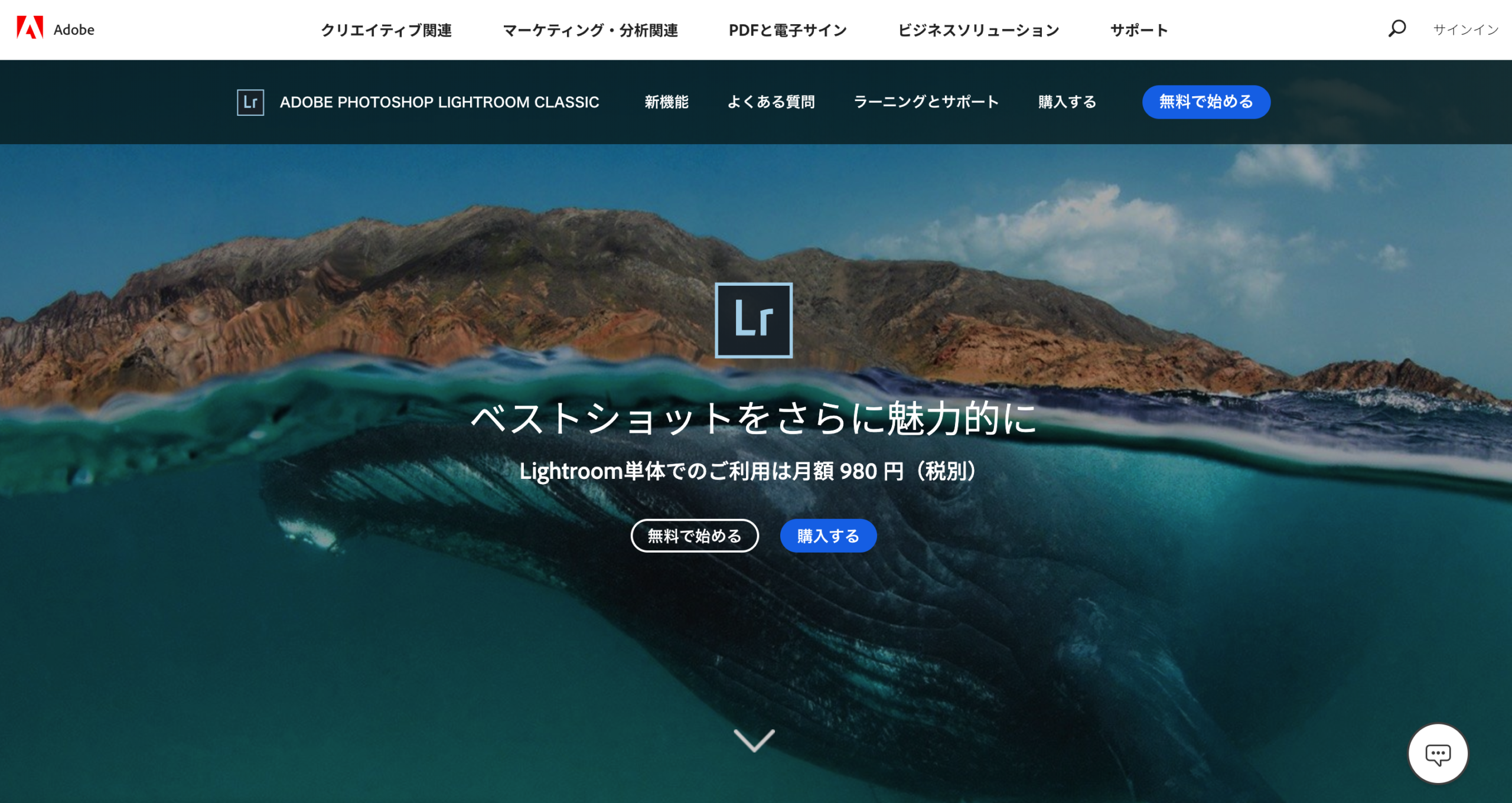
2つめはLightroomです。こちらもAdobe社が提供しているレタッチソフトになります。
よくある疑問は、「フォトショップと何が違うの?」ということでしょう。
フォトショップとの違いとして認識すべき点は、レタッチ機能以外の部分です。
Lightroomには、写真の管理や共有をするための機能がある点が特徴です。1枚の写真に長い時間をかけて多くの加工をするようなシーンでは、フォトショップが有利かもしれません。
しかし、一眼レフカメラユーザなら、多数の写真を撮影し、その中からお気に入りの写真を選び、必要最低限のレタッチだけをしたい、といった場合のほうが多いでしょう。
そのような場合には、写真の管理のしやすさが重要になります。Lightroomなら、高度なレタッチから写真の管理まで、1つのソフトだけで行うことができます。複数のソフトを併用する必要がないのは便利です。
\1週間無料トライアル!/
Luminar Neo
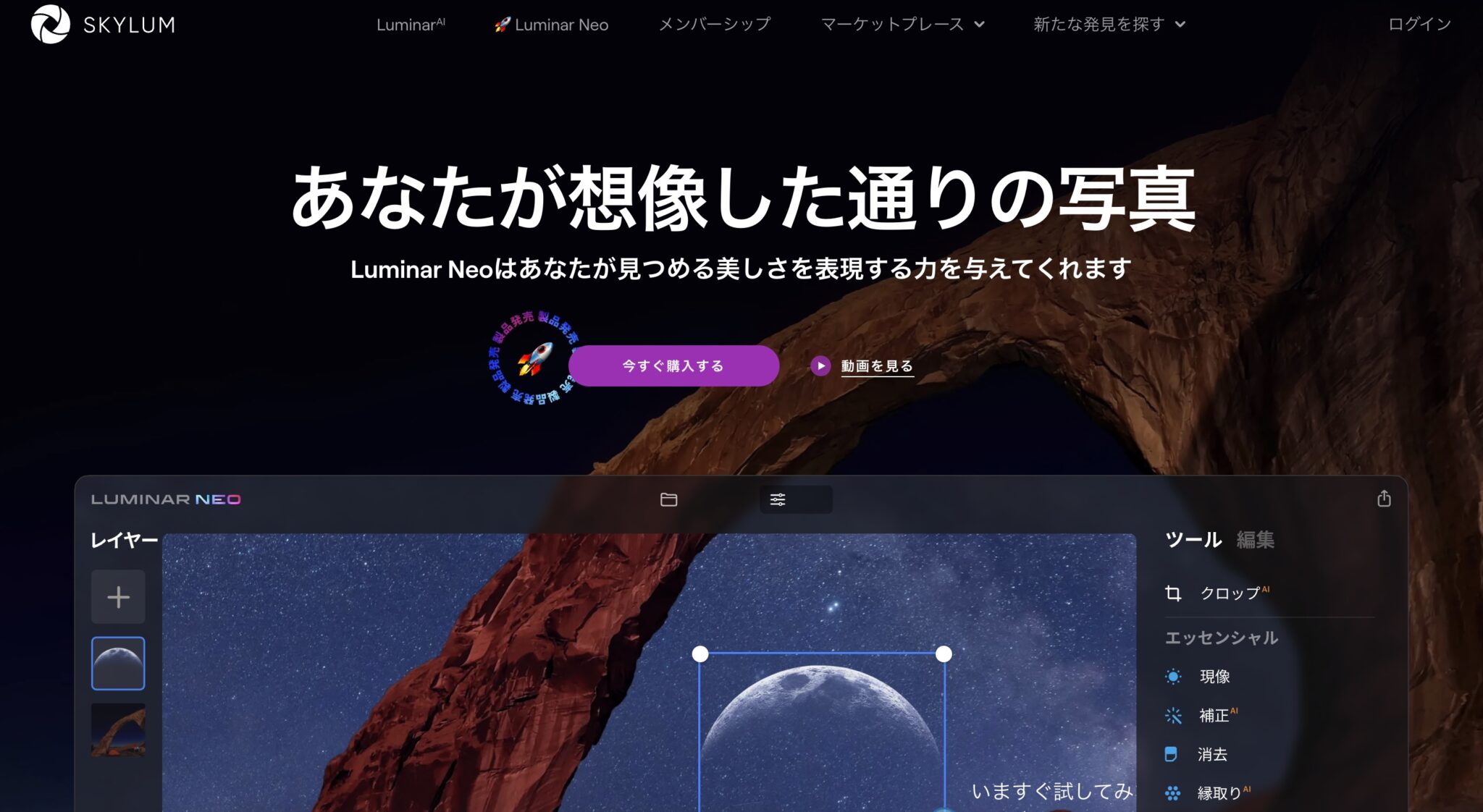
3つめは、Luminar Neoです。ルミナーAIと同じSkyrum社の製品で、2021年2月中旬に新発売された発売予定の最新版のレタッチソフトです。
Luminar Neoは、Luminar4とLuminarAIの両方の機能を備えたような高機能なレタッチソフトです。AIによる簡単な操作に限定する場合はLuminarAIが有利です。より高度なレタッチ機能も欲しい場合にはLuminar Neoが適しています。
Luminar Neoでも、LuminarAIと同様にAIによる簡単なレタッチ機能が利用できます。簡単な操作で複雑な効果を得たり、自由にレタッチすることもできるので、カバー範囲が広いレタッチソフトです。
これを1つ持っているだけで、かなり多くのことができます。非常に強力なツールでありながら、価格は決して高額ではありません。AI機能を活用したい方には特にオススメのレタッチソフトです。
\クーポンコード「velox1」で1000円引き!/
プロが選ぶ最新版レタッチソフト まとめ
今回は、一眼レフカメラを使い始めて間もない方などが、最初に悩みがちなレタッチについて解説しました。また、オススメのレタッチソフトを無料と有料に分けてそれぞれ3つずつご紹介しました。
写真の修整にかかる手間は、できればゼロにしたいものです。しかし、プロのカメラマンでも、全ての撮影が完璧にできるわけではありません。
写真の編集に慣れてくると、撮影も楽しくなります。基本的なレタッチを身につけて、カメラライフを充実させましょう。


















コメントを残す